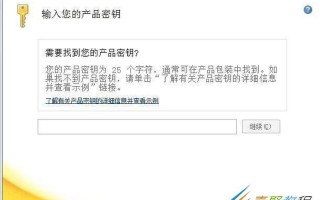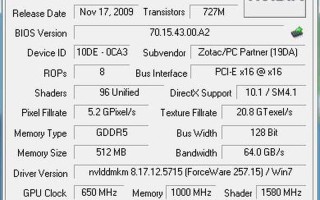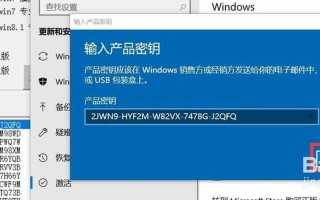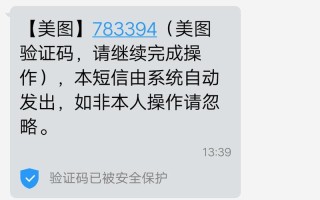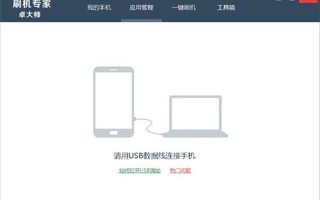cmd命令全称“命令提示符”,是一种在Windows操作系统中广泛使用的命令行界面工具。它允许用户通过输入文本命令来与计算机进行交互,执行各种任务。与图形用户界面(GUI)相比,cmd命令行界面更简洁高效,对于高级用户和系统管理员来说是一种非常有用的工具。
使用 ***
要使用cmd命令,只需在Windows搜索栏中输入“cmd”并按Enter键。这将打开一个命令提示符窗口,用户可以在其中输入命令。要输入命令,只需键入命令的名称及其任何参数,然后按Enter键。例如,要查看当前目录中的文件,可以输入命令“dir”。
常用命令
cmd命令行界面提供了大量的命令,用于执行各种任务。以下是一些最常用的命令:
dir
dir命令用于列出当前目录中的文件和文件夹。它可以接受多种参数,例如:
/a:显示隐藏文件和文件夹
/s:显示子目录中的文件和文件夹
/w:宽列表格式
cd
cd命令用于更改当前目录。它可以接受一个目录路径作为参数,例如:
```
cd c:\windows
```
copy
copy命令用于复制文件或文件夹。它可以接受两个参数:源文件或文件夹路径和目标文件或文件夹路径,例如:
```
copy c:\windows\system32\notepad.exe c:\temp
```
move
move命令用于移动文件或文件夹。它可以接受两个参数:源文件或文件夹路径和目标文件或文件夹路径,例如:
```
move c:\temp\notepad.exe c:\windows\system32
```
del
del命令用于删除文件或文件夹。它可以接受一个或多个文件或文件夹路径作为参数,例如:
```
del c:\temp\.txt
```
mkdir
mkdir命令用于创建新文件夹。它可以接受一个文件夹路径作为参数,例如:
```
mkdir c:\temp\newfolder
```
rmdir
rmdir命令用于删除空文件夹。它可以接受一个文件夹路径作为参数,例如:
```
rmdir c:\temp\newfolder
```
其他功能
除了上述命令外,cmd命令行界面还提供了一些其他有用的功能,例如:
管道
:管道允许将一个命令的输出作为另一个命令的输入。这可以通过使用竖线(|)符号来实现,例如:```
dir /s | find "notepad.exe"
```
重定向
:重定向允许将命令的输出重定向到文件或其他设备。这可以通过使用大于符号(>)或小于符号(<)来实现,例如:```
dir /s > c:\temp\dir.txt
```
批处理文件
:批处理文件是包含一系列命令的文本文件,允许用户自动化重复性任务。批处理文件可以通过在文件名后缀中使用 .bat 扩展名来创建,例如:```

mybatchfile.bat
```
cmd命令行界面是一个功能强大的工具,对于Windows用户来说非常有用。通过使用上面描述的命令和其他功能,用户可以轻松地执行各种任务,包括文件管理、系统管理和应用程序自动化。